Slik kjører du en Dell Online Diagnostic-test
Resumen: Denne artikkelen inneholder instruksjoner om hvordan du kjører maskinvarediagnostikk på støttede enheter fra Dells nettsted for kundestøtte.
Instrucciones
Dells online diagnostikktest hjelper deg med å skanne datamaskinen for problemer, anbefale feilsøkingstrinn, få automatiske reparasjoner og bestille reservedeler. Den nettbaserte diagnostikktesten bruker SupportAssist til å skanne maskinvaren.
Du kan oppleve en tid da datamaskinen din kanskje ikke kjører så jevnt som den en gang gjorde. Ødelagte filer, virus, spionprogrammer, skadelig programvare eller maskinvarefeil kan forårsake dette problemet. Bruk av den elektroniske diagnostikktesten bidrar til å identifisere eventuelle problemer.
- Gå til Dell.com/support.
- Identifiser Dell-datamaskinen din.
- Klikk på Last ned og installer SupportAssist for å oppdage Dell-produktet automatisk. Følg instruksjonene på skjermen for å installere Dell SupportAssist.
- Du kan også angi service-ID-en, ekspresservicekoden eller serienummeret til Dell-datamaskinen, og deretter klikke på Søk.
- Du kan også klikke på Bla gjennom alle produkter for å velge Dell-produktet ditt manuelt fra katalogen (figur 1).
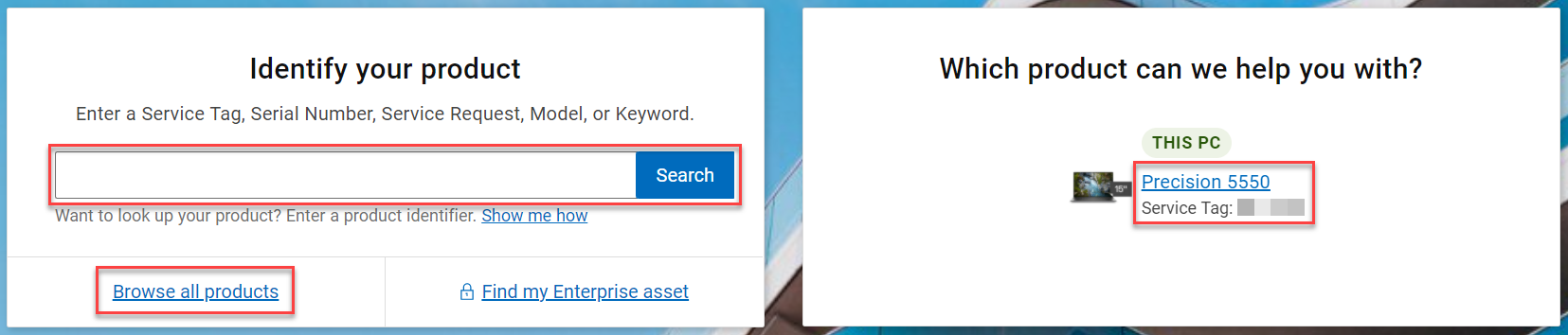
Figur 1: Identifisering av Dell-produktet ditt på Dells nettsted for kundestøtte. (Bildet er på engelsk). - Gå til fanen Diagnostikk (figur 2).
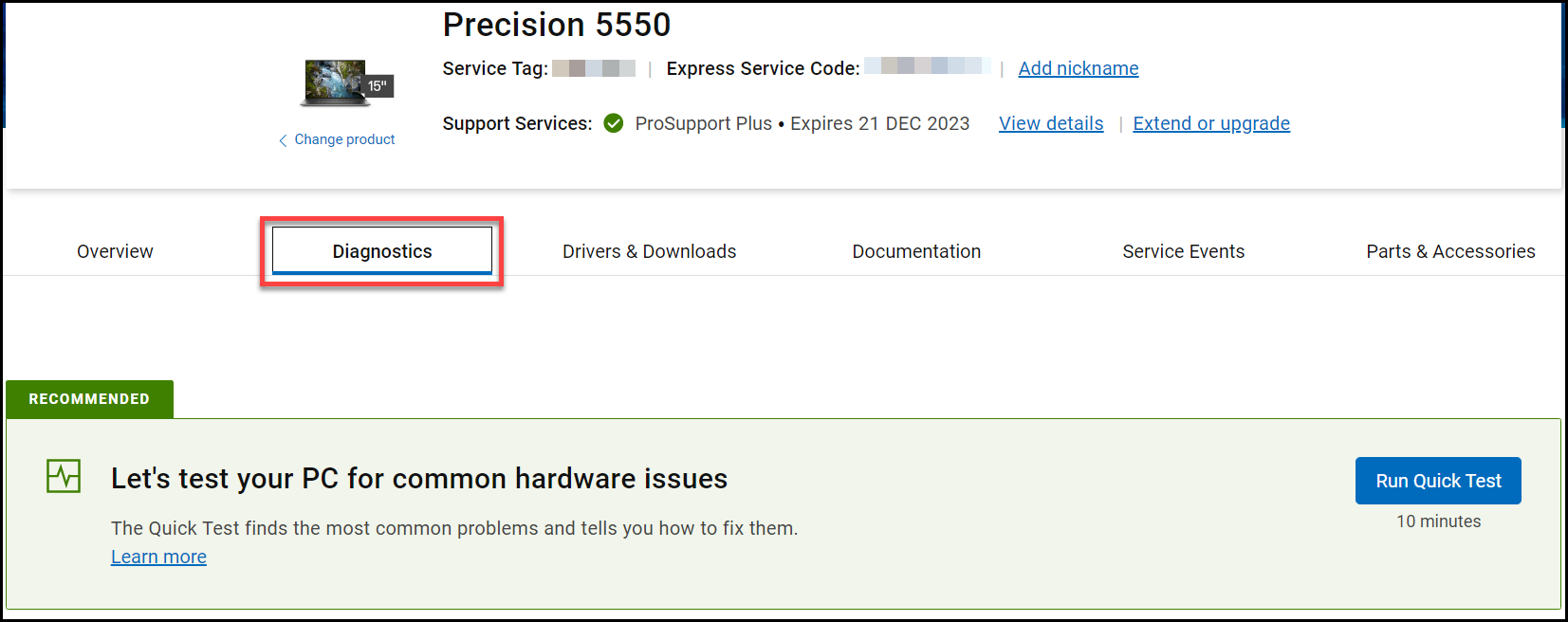
Figur 2: Skjermbilde av diagnostikkfanen på Dell Support-nettstedet. (Bildet er på engelsk). - Velg å kjøre en av diagnosetestene.
- Kjør en rask test – Kjør en rask test når du oppdager problemer som for eksempel at systemet er tregt eller ikke svarer, harddiskfeil, systemet bråker, systemet fryser eller tilfeldig starter på nytt, filer åpnes ikke og så videre. Hurtigtesten omfatter komponenter som mest sannsynlig vil forårsake problemer, for eksempel harddisk eller minne. Hvis en feil oppdages, kan vi rette den opp umiddelbart, foreslå feilsøkingstrinn, anbefale ytterligere tester eller hjelpe deg med å få tak i kompatible reservedeler. Det tar ca. 10 minutter å fullføre en rask test (figur 3).
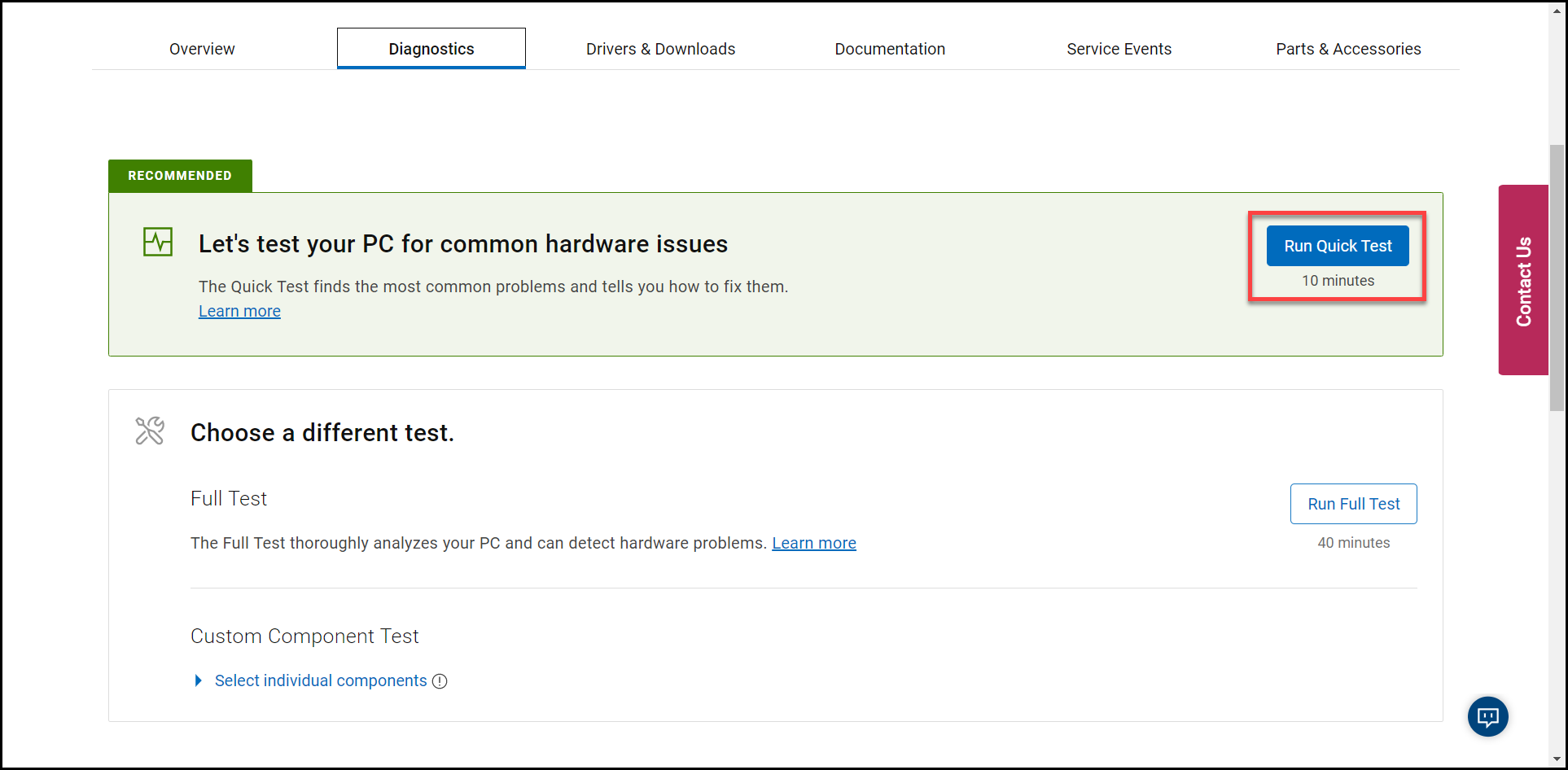
Figur 3: Skjermbilde av knappen Kjør hurtigtest på nettstedet for Dell-kundestøtte (bildet er på engelsk). - Kjør en fullstendig test – Kjør en fullstendig test for å utføre en grundig analyse av datamaskinen eller nettbrettet fra Dell. Denne testen kjører en stresstest på alle maskinvareenhetene på Dell-datamaskinen eller -nettbrettet. Det tar ca. 40 minutter eller mer å fullføre denne testen (figur 4).
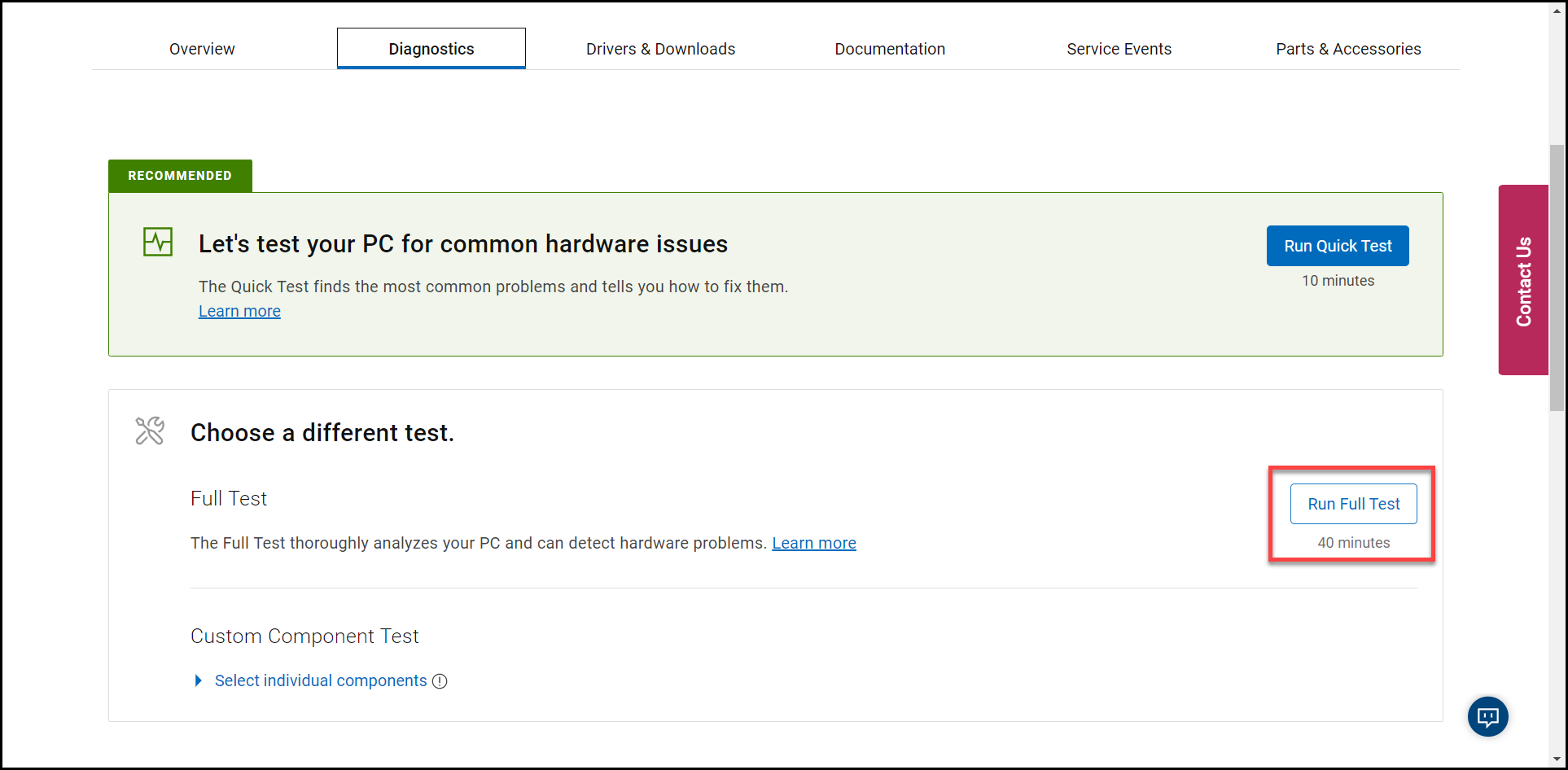
Figur 4: Skjermbilde av knappen Kjør full test på Dells webområde for kundestøtte. (Bildet er på engelsk). - Kjør en tilpasset komponenttest – Tilpasset komponenttest lar deg velge én eller flere enheter du vil teste. Vi kombinerer valget ditt i én enkelt test som skal kjøres. Det tar ca. 20 minutter eller mer å fullføre denne testen, avhengig av de valgte maskinvareenhetene (figur 5).
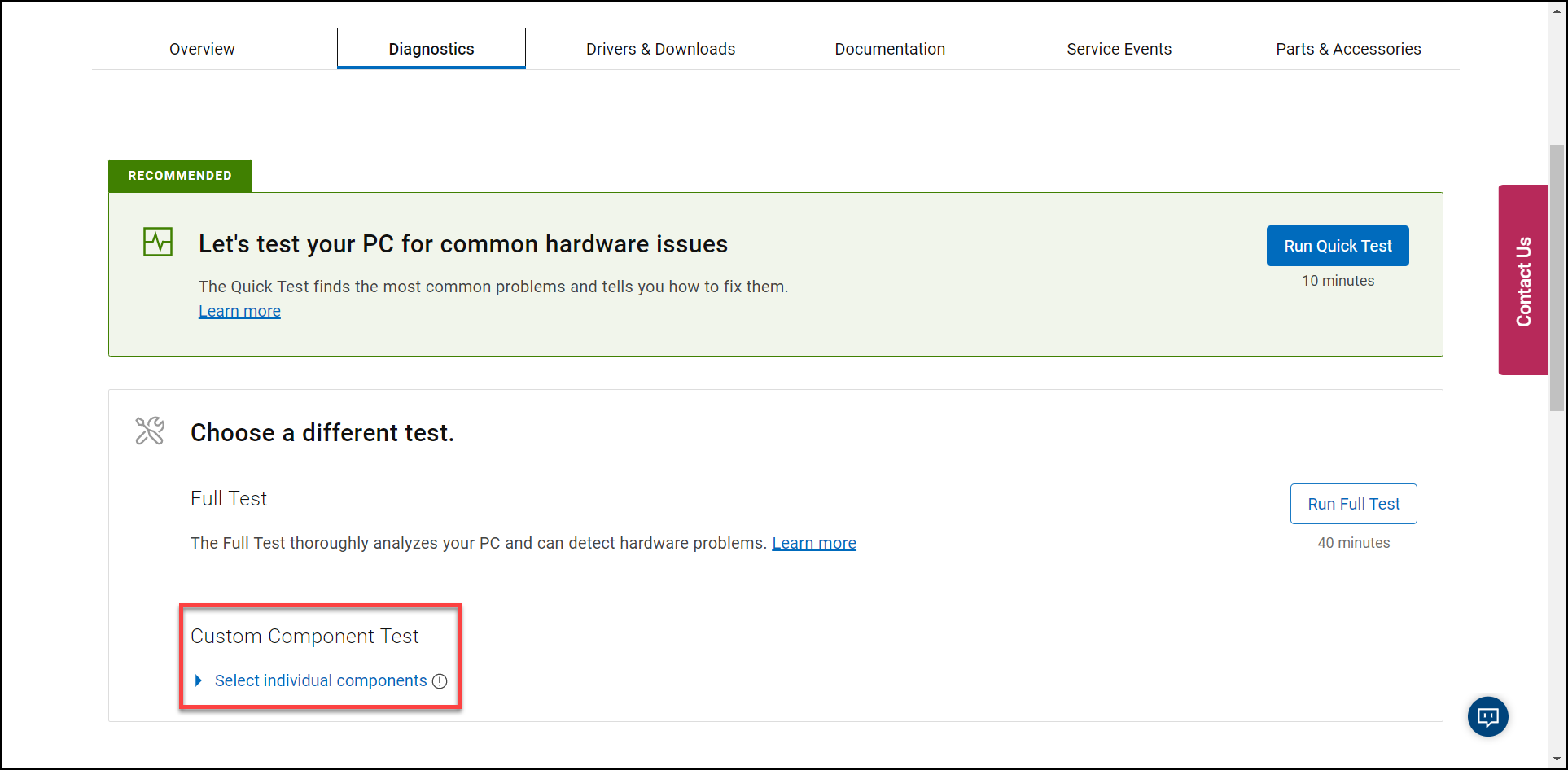
Figur 5: Skjermbilde av alternativet for tilpasset komponenttest på Dell Support-nettstedet (bildet er på engelsk).
- Kjør en rask test – Kjør en rask test når du oppdager problemer som for eksempel at systemet er tregt eller ikke svarer, harddiskfeil, systemet bråker, systemet fryser eller tilfeldig starter på nytt, filer åpnes ikke og så videre. Hurtigtesten omfatter komponenter som mest sannsynlig vil forårsake problemer, for eksempel harddisk eller minne. Hvis en feil oppdages, kan vi rette den opp umiddelbart, foreslå feilsøkingstrinn, anbefale ytterligere tester eller hjelpe deg med å få tak i kompatible reservedeler. Det tar ca. 10 minutter å fullføre en rask test (figur 3).
Información adicional
Anbefalte artikler
Her er noen anbefalte artikler relatert til dette emnet som kan være av interesse for deg.
- Slik kjører du en diagnostikktest ved hjelp av SupportAssist
- Slik kjører du en diagnostikktest før oppstart på en Dell-datamaskin
- Slik kjører du en diagnostikktest på en Dell-skjerm
- Kjøre LCD-BIST (innebygd selvtest) på en bærbar Dell-PC
- Slik kjører du en selvtest for strømforsyningsenheten på en stasjonær eller alt-i-ett-PC fra Dell
- Kjøre maskinvarediagnostikk på PowerEdge-serveren (på engelsk)